
Macでメッセージを送信する
Macの「メッセージ」を設定したら、特定の人、グループ、または店舗や企業に、テキストや写真、アニメーションエフェクトなどを使ってメッセージを送信することができます。さまざまな方法で自分を表現することができます:
Tapback: Tapbackを使用するを参照してください。
フォーマットとエフェクト: テキストをフォーマットする/アニメートするおよびフルスクリーンエフェクトと吹き出しエフェクトを追加するを参照してください。
オーディオメッセージ: オーディオメッセージを送信するを参照してください。
写真とビデオ: 写真やビデオを送信するを参照してください。
ステッカーと画像: ステッカーを送信する、#画像を使用する、およびミー文字を作成するを参照してください。
M1以降を搭載したMacをお使いでApple Intelligenceがオンになっている場合は、「メッセージ」でImage Playgroundを使用して独自の画像を作成および追加することもできます。Image Playgroundでオリジナルの画像を作成するを参照してください。
グループが要件を満たしている場合、グループに送信するメッセージには、個人宛てに送信するときと同じ添付ファイルやエフェクトを含めることができます。
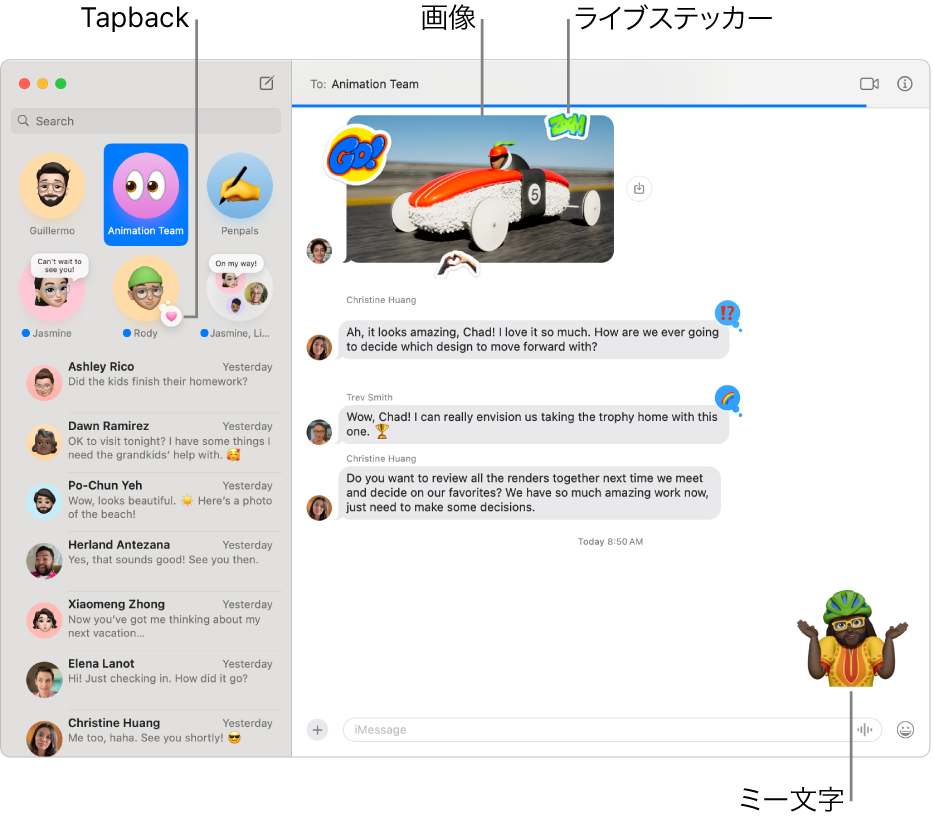
Macでメッセージアプリ
 に移動します。
に移動します。 をクリックして、新規メッセージを開始します。
をクリックして、新規メッセージを開始します。「宛先」フィールドに、メッセージを送信する相手の名前、メールアドレス、または電話番号を入力します。入力中に、連絡先で見つかるアドレスまたは以前にメッセージを送った相手のアドレスに一致するアドレスが候補として表示されます。
「宛先」フィールドの右にある
 をクリックすることもできます。リスト内で連絡先をクリックし、メールアドレスまたは電話番号をクリックします。
をクリックすることもできます。リスト内で連絡先をクリックし、メールアドレスまたは電話番号をクリックします。注記: メッセージを送受信する相手が特定の人に制限されている場合は、メッセージを送信できない人の横に

ウインドウの下部にあるフィールドに、メッセージを入力します。入力候補を使用することもできます(利用できる場合)。
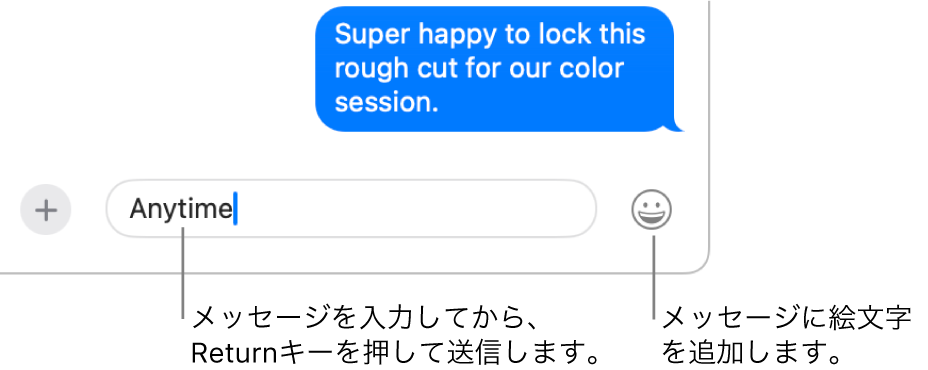
Siri: 以下のように話しかけます: 「母にメッセージ、少し遅れます。」Siriを使用する方法。
キーボードのReturnキーを押してメッセージを送信します。
チャットにまとまりを持たせて管理できるようにインラインで返信する場合は、メッセージにインライン返信を送信するを参照してください。メッセージを転送するには、メッセージまたは添付ファイルを転送するを参照してください。自分のメッセージの中で誤りに気付いた場合は、メッセージの送信を取り消す/メッセージを編集するを参照してください。
メッセージはエンドツーエンドで暗号化されているため、あなたと、メッセージを送信する相手以外が読み取ることはできません。Appleも読み取ることはできません。意図している人とのみメッセージを交換していることをさらに確認するには、連絡先キー確認を使用します。
M1以降を搭載したMacをお使いの場合は、受信したメッセージへの返信の候補がApple Intelligenceで表示されるようにすることができます。「メッセージ」でApple Intelligenceを使用するを参照してください。